Επισκευή βίντεο είναι μια κρίσιμη διαδικασία που περιλαμβάνει την επαναφορά και την επίλυση προβλημάτων σε κατεστραμμένα ή κατεστραμμένα αρχεία βίντεο. Περιλαμβάνει διάφορες τεχνικές για την ανάλυση της δομής του αρχείου βίντεο και τον εντοπισμό των σφαλμάτων ή των ασυνεπειών του. Χάρη στις αξιοσημείωτες τεχνολογικές εξελίξεις, μπορούμε πλέον να έχουμε πρόσβαση σε ισχυρά εργαλεία που μπορούν να επιδιορθώσουν αποτελεσματικά αρχεία βίντεο ανακτώντας δεδομένα που λείπουν ή κατεστραμμένα, ανακατασκευάζοντας κεφαλίδες αρχείων, διορθώνοντας προβλήματα κωδικοποίησης και αντιμετωπίζοντας προβλήματα συγχρονισμού μεταξύ ψηφιακών στοιχείων.
Ωστόσο, είναι σημαντικό να σημειωθεί ότι η αποτελεσματικότητα της επισκευής βίντεο εξαρτάται τελικά από το λογισμικό που θα επιλέξετε να χρησιμοποιήσετε. Ορισμένες επιλογές λογισμικού προσφέρουν αυτοματοποιημένες λειτουργίες που απαιτούν ελάχιστη παρέμβαση του χρήστη, ενώ άλλες παρέχουν προηγμένες επιλογές χειροκίνητης επισκευής για πιο ακριβή έλεγχο. Αυτό το άρθρο έχει επιμεληθεί μια λίστα με τα καλύτερα εργαλεία για την επιδιόρθωση κατεστραμμένων ή κατεστραμμένων βίντεο. Εξερευνώντας αυτά τα εργαλεία μεμονωμένα, θα αποκτήσετε πληροφορίες για τις δυνατότητές τους και θα μάθετε πώς να τα χρησιμοποιείτε για την επισκευή βίντεο αποτελεσματικά.
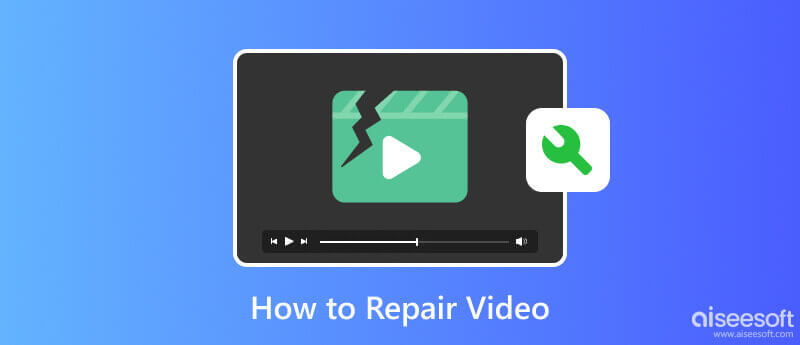
Επισκευή βίντεο Aiseesoft είναι ένα ευρέως αναγνωρισμένο εργαλείο για την επιδιόρθωση αρχείων βίντεο γρήγορα και αποτελεσματικά. Η εφαρμογή διαθέτει έναν προηγμένο αλγόριθμο επισκευής που είναι διαθέσιμος μόνο σε εφαρμογές υψηλής ποιότητας όπως αυτή. Η εφαρμογή αποδεικνύει ότι μπορεί να διορθώσει οποιαδήποτε μορφή βίντεο εάν ανεβάσετε ένα δείγμα βίντεο στο οποίο μπορεί να αναφέρεται. Φανταστείτε να έχετε αυτό το εργαλείο στη διάθεσή σας και δεν θα χρειαστεί να γίνετε ειδικός στην επίλυση του προβλήματός σας στο βίντεο. Αν αναρωτιέστε πώς να το χρησιμοποιήσετε, τα βήματα που παρέχονται εδώ θα σας διδάξουν πώς να το χρησιμοποιήσετε.
100% ασφαλής. Χωρίς διαφημίσεις.
100% ασφαλής. Χωρίς διαφημίσεις.
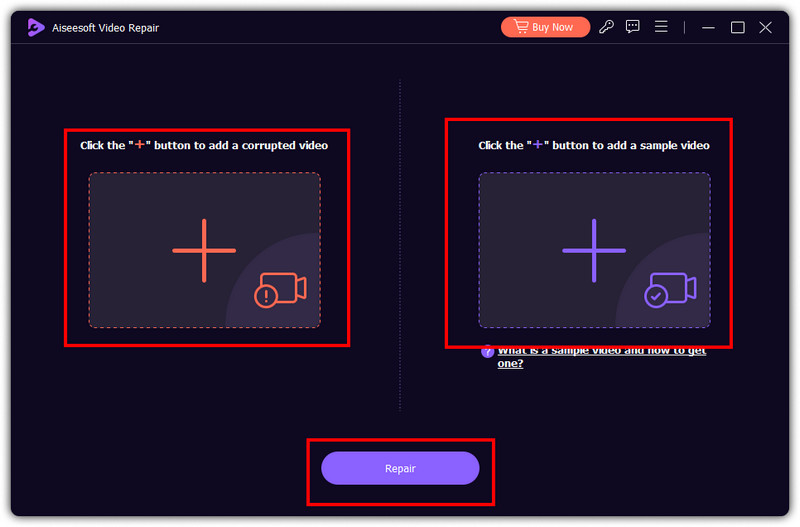
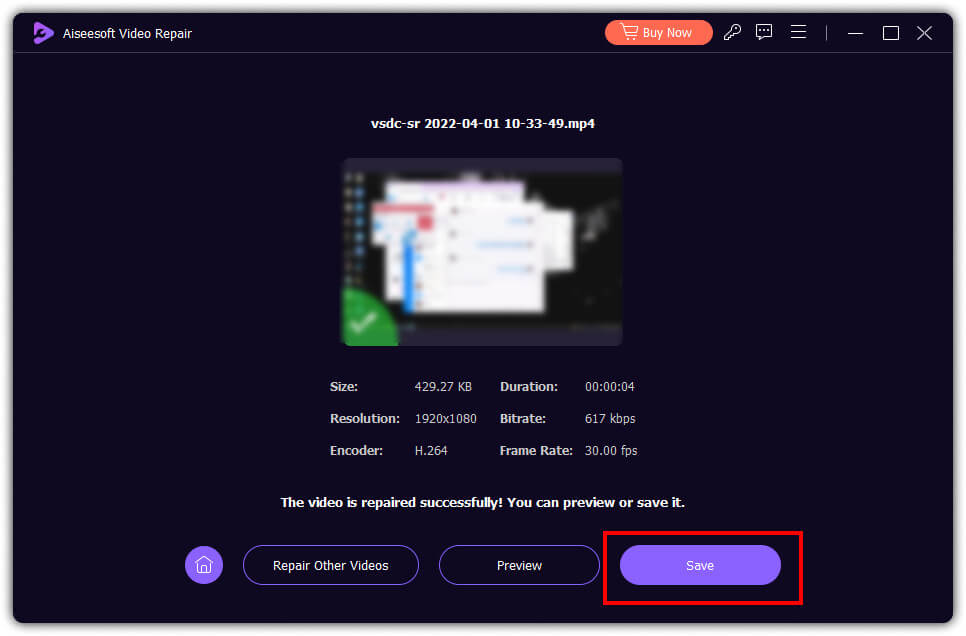
PROS
CONS
VLC Media Player μπορεί να σας βοηθήσει να διορθώσετε αμέσως σφάλματα βίντεο. Αυτό το πρόγραμμα αναπαραγωγής βίντεο έχει μια ενσωματωμένη λειτουργία όπου μπορείτε να ανεβάσετε ένα κατεστραμμένο βίντεο και το πρόγραμμα αναπαραγωγής θα επεξεργαστεί το i, και μπορείτε επίσης να χρησιμοποιήσετε VLC για επεξεργασία βίντεο. Ωστόσο, η δυνατότητα επισκευής προσφέρει μόνο βασικά, πράγμα που σημαίνει ότι το βίντεο που έχει υποστεί βλάβη δεν μπορεί να επιδιορθωθεί εδώ. Εάν θέλετε να δοκιμάσετε να το χρησιμοποιήσετε για να διορθώσετε το κατεστραμμένο βίντεό σας, ακολουθήστε τα βήματα που παρέχουμε παρακάτω.
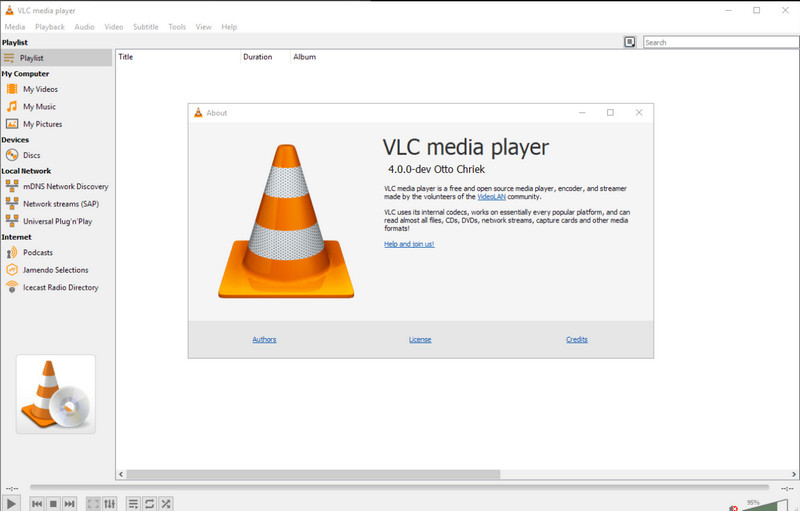
PROS
CONS
Εργαλείο επιδιόρθωσης βίντεο MP4Fix μπορεί να επιδιορθώσει κατεστραμμένα αρχεία βίντεο σε οποιαδήποτε συσκευή Android. Με αυτό, η ανάλυση της δομής του αρχείου βίντεο και η επιδιόρθωση ισχύος σε κάθε κατεστραμμένο ή κατεστραμμένο αρχείο MP4 δεν είναι στο ίδιο επίπεδο με άλλες εφαρμογές. Ωστόσο, η εφαρμογή δεν μπορεί να διορθώσει βίντεο που έχουν ληφθεί στο διαδίκτυο, περιορίζοντας την ικανότητα επιδιόρθωσης. Επίσης, μπορεί να διορθώσει μόνο κατεστραμμένες εγγραφές MP4 και κάμερας τηλεφώνου. Για να μάθετε πώς λειτουργεί αυτή η εφαρμογή, ακολουθήστε τα παρακάτω βήματα.
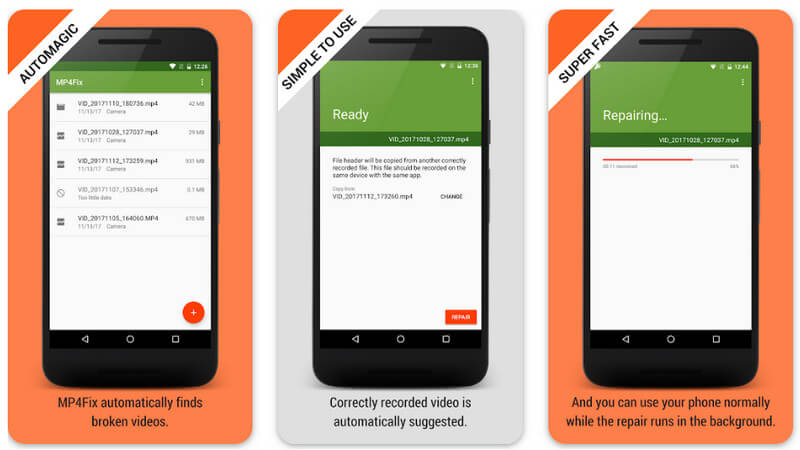
PROS
CONS
FFmpeg είναι ένα δωρεάν πλαίσιο πολυμέσων για τη διόρθωση κατεστραμμένων αρχείων βίντεο. Χρησιμοποιεί ένα εργαλείο γραμμής εντολών που παρέχει μια ποικιλία από βιβλιοθήκες και προγράμματα για την επεξεργασία δεδομένων πολυμέσων, όπως π.χ αναβάθμιση της ανάλυσης βίντεο σε HD/4k. Δεδομένου ότι έχει καλύψει τις περισσότερες από τις απαραίτητες λειτουργίες, η εφαρμογή έχει γίνει ευρέως χρησιμοποιούμενη και είναι εξαιρετικά ευέλικτη για παραγωγή πολυμέσων, διακωδικοποίηση βίντεο, υπηρεσίες ροής, επεξεργασία και πολλά άλλα. Για να μάθετε πώς να χρησιμοποιείτε αυτήν την εφαρμογή, αντιγράψτε τους κωδικούς που συμπεριλάβαμε παρακάτω και τα βήματα ανάλογα.
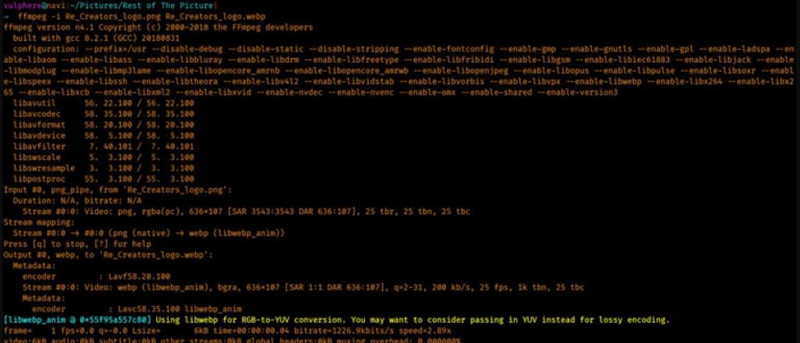
PROS
CONS
Κάντε κλικ εδώ για να μάθετε πώς να επισκευάζετε βίντεο που δεν παίζονται στο iPhone.
Όποτε χρειάζεται να διορθώσετε ένα κατεστραμμένο αρχείο βίντεο, μπορείτε να βασιστείτε σε όλα τα εργαλεία που συμπεριλάβαμε εδώ. Για να έχουμε μια βαθύτερη εικόνα για κάθε εργαλείο, έχουμε συμπεριλάβει ένα γράφημα σύγκρισης για να δούμε τη διαφορά και τις ομοιότητες κάθε εφαρμογής.
| Χαρακτηριστικά | Επισκευή βίντεο Aiseesoft | VLC | Εργαλείο επιδιόρθωσης βίντεο MP4 Fix | FFmpeg |
| Υποστηρίζεται πλατφόρμα | Windows και Mac | Windows, Mac, Linux, iOS και Android | Android | Windows, Mac, Linux, iOS και Android |
| Διεπαφής χρήστη | Φιλικό προς το χρήστη με την καλύτερη γραφική διεπαφή | Φιλικό προς το χρήστη με γραφικό περιβάλλον | Διεπαφή γραμμής εντολών | Φιλικό προς το χρήστη με γραφικό περιβάλλον |
| Δυνατότητες επισκευής | Διορθώνει γρήγορα κάθε τύπο μορφής βίντεο χρησιμοποιώντας έναν προηγμένο αλγόριθμο | Περιορισμένες δυνατότητες επισκευής, μόνο αναπαραγωγή | Επιδιόρθωση κατεστραμμένων αρχείων MP4 στο Android | Μεγάλη γκάμα δυνατοτήτων επεξεργασίας βίντεο, συμπεριλαμβανομένης της επισκευής |
| Υποστηριζόμενη μορφή εισόδου/εξόδου | Υποστηρίζει όλες τις δημοφιλείς μορφές βίντεο και κωδικοποιητές | Υποστηρίζει ένα ευρύ φάσμα μορφών βίντεο και κωδικοποιητών | Εστιάζει συγκεκριμένα μόνο σε αρχεία MP4 | Υποστηρίζει ένα ευρύ φάσμα μορφών βίντεο και κωδικοποιητών |
| Εύχρηστο | Εύκολος | Μέτρια | Μέτρια | Δύσκολος |
| Υποστηρίζεται η προεπισκόπηση | Ναι | Οχι | Οχι | Οχι |
Πώς να επισκευάσετε μια βιντεοκασέτα 8 mm;
Αρχικά, επιθεωρήστε την ταινία για να προσδιορίσετε την έκταση της ζημιάς. Εάν η ταινία είναι χαλαρή ή μπερδεμένη, τυλίξτε την απαλά πίσω στην κασέτα χρησιμοποιώντας ένα μολύβι ή τα δάχτυλά σας. Εάν η ταινία είναι σπασμένη ή σκισμένη, χρησιμοποιήστε ένα τσιμπιδάκι με λεπτή άκρη για να ευθυγραμμίσετε τις άκρες και μπορείτε να τοποθετήσετε μια μικρή διαφανή κολλητική ταινία πάνω από το σκίσιμο και, στη συνέχεια, κόψτε την περίσσεια ταινία χρησιμοποιώντας μια κοφτερή λεπίδα ή ψαλίδι. Ισιώστε το προσβεβλημένο τμήμα χρησιμοποιώντας τα δάχτυλά σας εάν εμφανιστούν πτυχώσεις ή ρυτίδες. Εάν έχει υποστεί σοβαρή ζημιά και χρειάζεται μάτισμα, μπορείτε να ζητήσετε επαγγελματική βοήθεια για να το κάνετε.
Πώς μπορώ να αποκαταστήσω ένα βίντεο στο τηλέφωνό μου;
Για να το κάνετε αυτό, θα χρειαστείτε εξειδικευμένο λογισμικό που μπορεί να σας βοηθήσει να διορθώσετε κατεστραμμένα βίντεο στο τηλέφωνό σας, όπως το Εργαλείο επιδιόρθωσης βίντεο MP4Fix στο Android. Η εφαρμογή μπορεί να σας βοηθήσει επιδιόρθωση κατεστραμμένου MP4 αρχεία και να ανακτήσετε όλα τα πιθανά δεδομένα που μπορούν να αποκατασταθούν.
Υπάρχει κάποια εφαρμογή για να διορθώσει σπασμένα βίντεο;
Ναι, υπάρχουν εφαρμογές που μπορείτε να χρησιμοποιήσετε για να διορθώσετε κατεστραμμένα βίντεο, ωστόσο, υπάρχουν περιορισμοί στις δυνατότητές τους, επειδή κάθε άλλο λογισμικό επισκευής δεν μπορεί να διορθώσει πλήρως κατεστραμμένα βίντεο. Μια προηγμένη εφαρμογή που υποστηρίζεται από αλγόριθμους σάς δίνει μεγαλύτερες πιθανότητες να επισκευάσετε οποιοδήποτε είδος σπασμένου βίντεο.
Είναι εύκολη η επιδιόρθωση κατεστραμμένου βίντεο;
Ανάλογα με το λογισμικό που θα χρησιμοποιήσετε. Η δυσκολία επισκευής θα εξαρτάται πάντα από τη μέθοδο ή την τεχνική που θα χρησιμοποιήσετε.
Μπορώ να κάνω επισκευή βίντεο ακόμα και χωρίς εμπειρία;
Ναι, μπορείτε εύκολα να επιδιορθώσετε ένα βίντεο χρησιμοποιώντας το Aiseesoft Video Repair. Η εφαρμογή είναι εύκολη στη χρήση, και ακόμη και οι αρχάριοι μπορούν να πάρουν τον κόπο να τη χρησιμοποιήσουν.
Συμπέρασμα
Τώρα, έχεις ιδέες πώς να επισκευάσετε σπασμένα βίντεο με τις μεθόδους που έχουμε εισαγάγει εδώ. Ακολουθήστε τα βήματα για να μάθετε πώς να το κάνετε, αλλά αν δεν ξέρετε τι να χρησιμοποιήσετε, ξεκινήστε να χρησιμοποιείτε το πρώτο Aiseesoft Video Repair για να έχετε άμεση επιτυχία με την πρώτη προσπάθεια.

Επιδιορθώστε τα σπασμένα ή κατεστραμμένα αρχεία βίντεο σε δευτερόλεπτα με την καλύτερη ποιότητα.
100% ασφαλής. Χωρίς διαφημίσεις.
100% ασφαλής. Χωρίς διαφημίσεις.